 Premessa: questo articolo non vuole essere una descrizione esaustiva di tutte le funzionalità offerte da questo prodotto, ma un piccolo promemoria di quelle che riteniamo importanti. I link inseriti in questo articolo che puntano al sito di VMware, rimandano a documentazione scritta in inglese; nel limite della nostra voglia abbiamo cercato/cercheremo di tradurne qualcuno.
Premessa: questo articolo non vuole essere una descrizione esaustiva di tutte le funzionalità offerte da questo prodotto, ma un piccolo promemoria di quelle che riteniamo importanti. I link inseriti in questo articolo che puntano al sito di VMware, rimandano a documentazione scritta in inglese; nel limite della nostra voglia abbiamo cercato/cercheremo di tradurne qualcuno.
VMware vSphere è il nome dato ad una "collezione" di funzionalità introdotte da VMware.
Le parti che compongono VMware vSphere sono:
- Un sistema operativo installato fisicamente su tutti i server che faranno parte della struttura di virtualizzazione (da ora i server fisici li chiamiamo host e le macchine virtuali VM).
Il sistema operativo installato è un versione di Linux ottimizzata per la virtualizzazione e prende il nome del conosciuto VMware ESX. E' anche possibile installare la versione ESXi che si differenzia dalla ESX per essere "alleggerita". VMware ESXi è in sostanza una versione gratuita installabile a sé stante, per chi non desidera spendere soldi in licenze e non ha necessità di avere le funzionalità di cui parleremo.
- Una gestione centralizzata degli hosts denominata VMware vCenter server.
denominata VMware vCenter server.
E' il "cuore" di questa struttura. In sostanza è la parte che si occupa di gestire le varie funzionalità della piattaforma vSphere. E' una collezione di programmi da installare su un computer Windows (ahimè nota davvero stonata, ma a cui sembra abbiano deciso di porre rimedio in futuro con una versione anche per Linux).
E' una delle parti più critiche della questione, poiché gestisce appunto tutta la struttura. Inoltre installa una quantità di parti molto pesanti tra cui l'elefante Microsoft SQL Server. La macchina diventa pesantissima per cui occorre valutare bene dove verrà installato vCenter Server. Comunque sul sito di VMware sono presenti i requisiti necessari. E' anche possibile installarlo su una VM della struttura stessa.
- Una console di gestione denominata VMware vSphere Client. Serve per collegarsi al vCenter server. Si deve installare anche questa su una macchina Windows; può essere installata anche sulla stessa macchina dove risiede vCenter Server.
Esistono poi ancora altri "pezzetti" di software, per nulla da trascurare, come il vCenter Update Manager per la gestione centralizzata degli aggiornamenti, vCenter Converter per la conversione di macchine fisiche in macchine virtuali o di macchine virtuali di terze parti, vCenter Guided Consolidation; ma è meglio non introdurre anche questi perché ci allunghiamo troppo. Magari un'altra volta...
Caratteristiche
Veniamo al vero scopo di questo articolo, le caratteristiche:
- DRS (Distributed Resource Scheduler): Gestione automatica del carico e gestione avanzata del risparmio energetico. vSphere può gestire in automatico il bilanciamento del carico sui vari hosts, spostando le VM su hosts meno carichi. E' inoltre possibile programmare lo spegnimento di alcuni hosts e lo spostamento automatico delle VM su altri hosts, in modo che la struttura consumi meno energia elettrica. (Ulteriori dettagli sul sito di VMware a questi link: VMware DRS Overview e Features )
- VMsafe: Possibilità di installare applicazioni di partner selezionati in grado di interagire con vSphere. Una di queste potenzialità è per esempio quella di installare un antivirus in vSphere. In questo modo il virus non ha possibilità di invalidare l'antivirus, poiché non è presente nella VM! Una centralizzazione dell'antivirus di questo tipo, consente di avere VM senza antivirus e senza possibilità da parte dei vari malware di disattivare l'antivirus. Un grosso vantaggio in termini di prestazioni delle VM e di sicurezza. (Ulteriori dettagli sul sito di VMware a questo link: VMware VMsafe)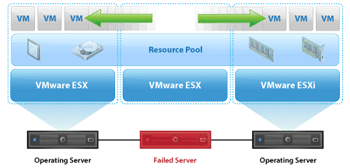 - HA (High Availability): Riavvio automatico della VM su un altro host, in caso di crash dell'host che gestiva la VM. Possibilità anche di monitorare la VM per intercettare eventuali crash del sistema operativo. Riavvio quindi della VM anche in questo caso. (Informazioni dettagliate sul sito di VMware: VMware High Availability) .
- HA (High Availability): Riavvio automatico della VM su un altro host, in caso di crash dell'host che gestiva la VM. Possibilità anche di monitorare la VM per intercettare eventuali crash del sistema operativo. Riavvio quindi della VM anche in questo caso. (Informazioni dettagliate sul sito di VMware: VMware High Availability) .
- Fault Tolerance: "Mirroring" di una VM. Abilitando questa funzione per una VM, vSphere duplicherà la VM su un altro host, tenendo accese entrambe le VM. La seconda VM non viene chiamata in causa durante l'utilizzo normale, ma è una vera e propria copia funzionante della prima. In caso di crash dell'host che ospita la VM, i servizi continuano a funzionare regolarmente poiché la seconda VM è già accesa e funzionante. Difetto di questa caratteristica rispetto all' HA è la duplicazione dell'intera VM, per cui doppia occupazione di spazio. Ancora una piccola chicca degna di VMware: se il server che ospita la VM va giù e quindi la seconda VM lavora al posto della prima, vSphere individua in automatico un altro host su cui copiare la VM per continuare ad avere la fault tolerance! Un paio di video davvero interessanti che mostrano la potenza di questa caratteristica (in inglese, ma le immagini sono immagini no? ^_^): VMware Fault Tolerance - video 1 - video 2
(Ulteriori dettagli li trovi sul sito di VMware a questo indirizzo: VMware Fault Tolerance). - Data Recovery: Backup delle VM gestito direttamente da VMware vSphere. Schedulazioni, backup incrementali, gestione del restore. Tutto in automatico, a VM accese e senza software di terze parti da installare sulle VM. Anzi niente software neanche di VMware da installare! (Informazioni dettagliate sul sito di VMware: VMware Data Recovery).
- Data Recovery: Backup delle VM gestito direttamente da VMware vSphere. Schedulazioni, backup incrementali, gestione del restore. Tutto in automatico, a VM accese e senza software di terze parti da installare sulle VM. Anzi niente software neanche di VMware da installare! (Informazioni dettagliate sul sito di VMware: VMware Data Recovery).
- Storage VMotion: Spostare le macchine virtuali da uno storage ad un altro sempre "a caldo". Anche se VMware VMotion non è una novità nel mondo VMware, vale la pena fare un piccolo riassunto delle puntate precedenti. VMware VMotion è la possibilità di spostare una VM da un host ad un altro senza fermare la VM. VMware Storage VMotion consente di spostare una o più VM da uno storage ad un altro senza interruzioni. (Ulteriori dettagli li trovi sul sito di VMware a questo indirizzo: VMware Storage VMotion). 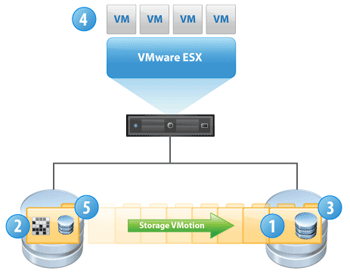 - Modifica delle caratteristiche delle VM "a caldo", cioè a macchina accesa. In sostanza è possibile aggiungere RAM, CPU e hardware vari, dischi compresi, a VM accesa. IMPORTANTE: Questa caratteristica deve essere supportate dal sistema operativo. ATTENZIONE: Non è possibile sottrarre risorse ad una VM accesa. Per cui si possono aggiungere ma non più toglierle. Per farlo occorre spegnere la VM.
- Modifica delle caratteristiche delle VM "a caldo", cioè a macchina accesa. In sostanza è possibile aggiungere RAM, CPU e hardware vari, dischi compresi, a VM accesa. IMPORTANTE: Questa caratteristica deve essere supportate dal sistema operativo. ATTENZIONE: Non è possibile sottrarre risorse ad una VM accesa. Per cui si possono aggiungere ma non più toglierle. Per farlo occorre spegnere la VM.
Di seguito ancora altre caratteristiche;
- Assegnare hardware fisico alle VM.
- Virtual Switch distribuito, plugin di terze parti come software Cisco.
- Vshield zones: Creare delle aree tipo DMZ a cui assegnare regole di firewalling; le VM inserite in queste aree assumeranno in automatico le regole di firewalling.
- Niente più license server.
- Thin provisioning (VM con dischi dinamici, senza assegnare l'intero spazio occupato dal disco).
- Modifica delle dimensioni del disco a VM accesa. Aumentare la dimensione del datastore a VM accese.
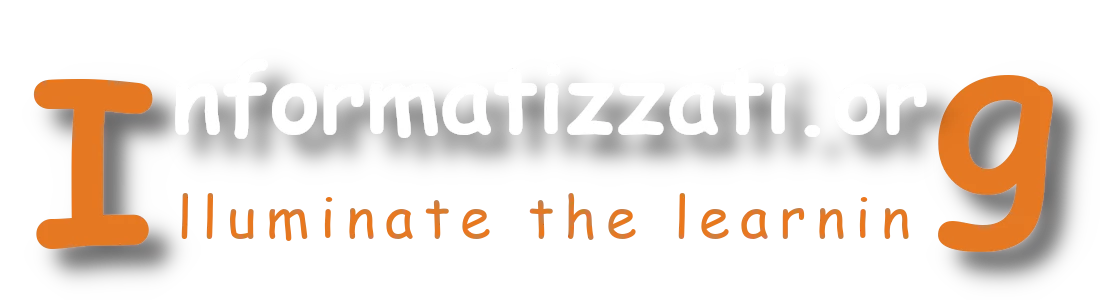

Commenti offerti da CComment